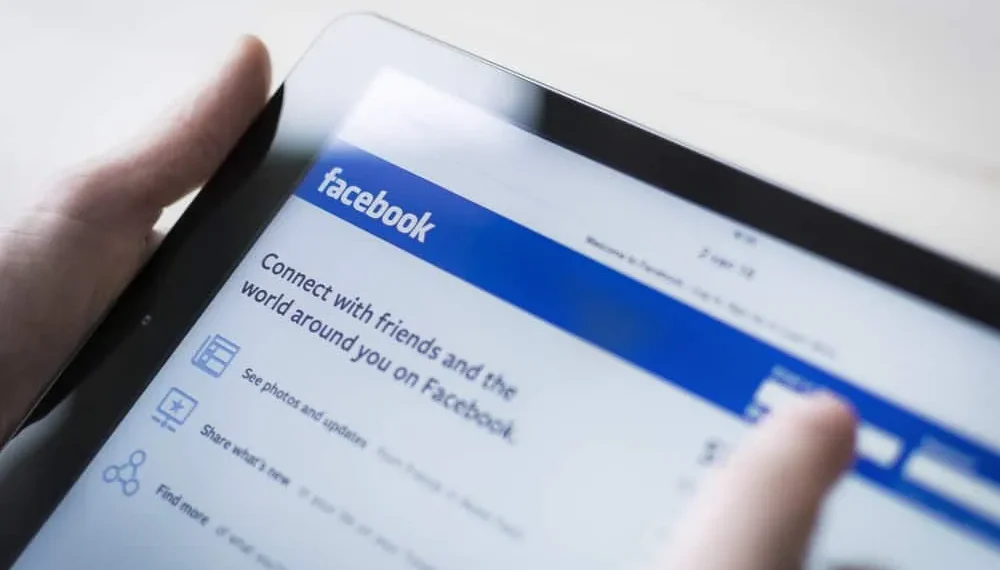Facebookの友達を見つけようとしたことはありますが、彼らの姓を覚えていませんでしたか? Facebookの巨大なユーザーベースを使用すると、適切な人を見つけるのは難しい場合があります。
しかし、ここにキッカーがあります。彼らの街に基づいてFacebookの友達を検索できます!
新しい都市の新しい友人とつながるか、新しい都市に引っ越しているかどうかにかかわらず、故郷の古い友人と再接続することができます。この便利な機能により、特定のエリアで友達を簡単に見つけることができます。
素早い回答FacebookでFacebookで友達や非友達を簡単に検索できます。 Facebook検索バーに移動し、何でも入力し、検索ボタンを押します。次に、「人」タブを選択し、上部のフィルターアイコンをタップして、街に入ります。探している人が見つからない場合は、検索クエリを変更します。
このクイックガイドでは、数秒でFacebookでFacebookで友達や新しい連絡先を見つける方法を説明します。それがどのように機能するかを知るために、読んでください!
方法#1:Facebookモバイルアプリで都市で人を見つける
Facebookアプリは、世界中の友人や家族とのつながりを維持するための素晴らしい方法です。 Facebookアプリがまだインストールされていない場合は、モバイルデバイスに応じて、App StoreまたはGoogle Playストアからダウンロードできます。
FacebookでCity By City By Cityを検索して、次の手順に従うことができます。
- モバイルデバイスでFacebookアプリを開きます。
- 右上隅にある虫眼鏡アイコンをタップします。
- 検索バーに何かを入力します。
- キーボードの検索ボタンをタップします。
- [人]タブをタップします。入力したクエリによっては、知っている人のリストが表示されます。
- 画面の右上隅にある2つのスライダーバーアイコンをタップします。
- 「都市」を選択します。
- 友達を見つけたい街を選択してください。
- 下部の「結果を表示」ボタンをタップします。
- 探している人が見つからない場合は、検索クエリを変更します。
Facebookの友達をCityで検索するための最も簡単な方法です。
知っておくといいあなたが誰かと友達でないなら、青いボタンは「友達を追加」と言います。友達の名前は、青い「メッセージ」ボタンで表示されます。
また、あなたが探している人が自分の都市に入っていない可能性があるため、検索結果には現れない可能性があります。
方法#2:PCで都市で人を見つける
ラップトップであろうとデスクトップコンピューターを使用するかどうかにかかわらず、この方法を使用してFacebookでCityで人々を見つけることができます。
- WebブラウザでFacebookを開き、ログインします。
- 左上隅の検索バーをクリックします。
- 何でも検索してEnterを押します。
- 左ナビゲーションの「人」オプションを選択します。
- 左ナビゲーションの「都市」オプションをクリックします。
- 街を検索して、クリックしてください。
- 探している人が見つからない場合は、検索クエリを変更します。
- 探している人を見つけたら、彼らと連絡を取ります。
ヒント非友達を探している場合は、「友達の友達」オプションを切り替えて、友人を除外してください。
結論
そこにあなたはそれを持っています!これで、CityによるFacebookを検索する方法がわかりました。古い友達を見つけたり、新しい友達を作ったりするのに最適な方法です。それでは、試してみてください。
そして、このチュートリアルのためののはそれです。ご質問やコメントがある場合は、以下のコメントに自由に残してください。次回はまた会いましょう!
f aqs
Facebookの友達を街で検索することは可能ですか?
はい、Facebookの友達をCityごとに検索できます。これを行うには、Facebookホームページの上部にある検索バーに移動し、何でも入力して、「人」をクリックします。フィルターオプションにアクセスして、好きな都市を追加します。それはあなたにその町に住んでいるすべての友人やあなたが知っているかもしれない他の人々のリストを示します。
Facebookであなたの場所を共有する方法は?
Messenger Mobileアプリを介してFacebookの誰かとあなたの場所を共有することができます。人とのチャットで、あなたの場所を共有し、左下隅の「+」をクリックします。ロケーションアイコンを選択し、「ライブロケーションの共有を開始」をタップします。